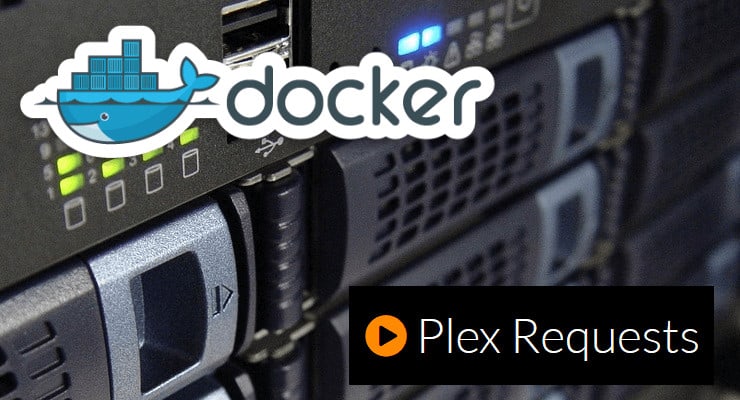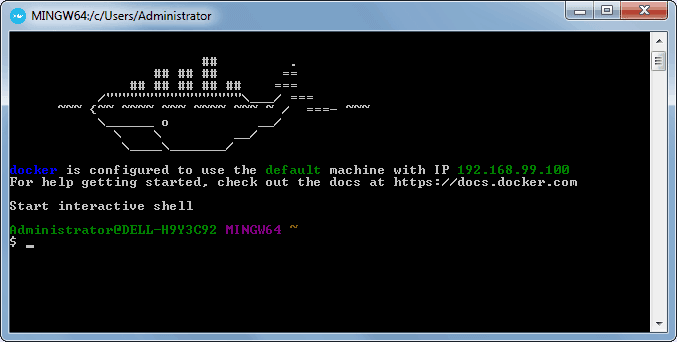В предыдущем посте я показал вам, как вы можете установить Plex в Docker, чтобы вы могли начать пользоваться медиафайлами. Как вы знаете, Plex Media Server организует вашу медиатеку и передает ее на любое совместимое с Plex устройство. Возможно, вы поделились своим мультимедиа с другими пользователями, и вас попросили добавить новый контент на ваш сервер Plex, но для ваших друзей не будет проще зайти на сайт и отправить свои запросы? Введите Plex Requests!
Необходимо прочитать: Ultimate Smart Home Media Server с Docker и Ubuntu 18.04 – Основные
запросы Plex позволяют автоматизировать запросы пользователей на новый контент в Plex, позволяя им искать нужный контент. Кроме того, Plex Requests делает вашу жизнь проще благодаря интеграции с такими сервисами, как CouchPotato ,Sickrage и Sonarr упрощают поиск и загрузку запрошенного контента.Если я заинтересовался, продолжайте читать и узнайте, как установить Plex Requests с помощью Docker всего за несколько простых шагов.
Если вы не знаете, что такое Docker, обязательно прочтите наше руководство «Что такое Docker» и сравните его с VirtualBox и ознакомьтесь с используемыми терминами. [ Читайте: Plex и VPN: отличная комбинация для вашего домашнего сервера ]
Установите Plex Requests с помощью Docker
Перед запуском руководства по установке Docker Plex Requests обязательно ознакомьтесь с нашими предыдущими руководствами, в которых вы можете научиться устанавливать Docker в Ubuntu, Windows 10 Pro / Ent и Windows 7 и 8 .
Командная строка Docker
Вы можете установить Plex Requests, используя Docker, в новый контейнер Docker с нуля. Но готовые контейнеры уже доступны для нескольких приложений в Docker Hub. Так что все, что вам нужно сделать, это вытащить эти контейнеры и установить. Если вы готовы, откройте командную строку Docker и будьте готовы установить Plex Requests с помощью D ocker .
Лучшие клиентские устройства Plex:
- Домашний медиа-сервер NVIDIA SHIELD TV Pro – $ 199,99
- Потоковый медиаплеер Amazon Fire TV – $ 89,99
- Премьера + 4K UHD года – $ 83,99
- CanaKit Raspberry Pi 3 Полный стартовый комплект – $ 69,99
- Консоль Xbox One 500 ГБ – $ 264,99
1. Plex запрашивает команду Pull
Чтобы установить Plex Requests с помощью Docker, вам сначала необходимо получить последнюю версию контейнера Plex Requests из Docker Hub linuxserver. LinuxServer – это хранилище Docker с несколькими контейнерами приложений HTPC и домашнего сервера.
docker pull linuxserver/plexrequests
Вытащите готовый контейнер док-станции Plex Requests с помощью приведенной выше команды.
2. Установите параметры конфигурации запросов Plex в Docker
После извлечения контейнера с последней версией Plex Requests нам необходимо настроить параметры использования, такие как папки загрузки, номер порта и т.д. Для службы. Скопируйте все строки в блоке кода ниже (это одна отдельная команда) и вставьте его в приглашение Docker.
sudo docker create --name=plexrequests
--restart=always
-v /etc/localtime:/etc/localtime:ro
-v /home/docker/plexrequests/config:/config
-e PGID=1001 -e PUID=1001
-e TZ=Europe/London
-e URL_BASE=
-p 3000:3000
linuxserver/plexrequests
Хотя вы можете просто скопировать и вставить параметры, упомянутые выше, я рекомендую вам понять каждый параметр, используя приведенное ниже описание, и настроить его по своему вкусу, чтобы настроить Plex Requests в Docker. Поэтому перед выполнением вышеуказанной команды docker измените определенные параметры (например, номер порта, папки и т.д. ) В соответствии с вашей ситуацией.
sudo docker create --name=plexrequests– Создает новый докер-контейнер с именем “plexrequests”--restart=always– Запускает контейнер Muximux автоматически во время загрузки. Если вы не хотите, чтобы контейнер запускался автоматически, вы можете пропустить эту команду.-v /home/docker/plexrequests/config:/config– Определяет расположение файлов конфигурации Plex Requests. В этом случае папка конфигурации находится в каталоге / home / docker / plexrequests /.-v /etc/localtime:/etc/localtime:ro– Включает синхронизацию времени.-e PGID=1001 -e PUID=1001– Указывает идентификатор пользователя, чтобы минимизировать проблемы с разрешениями, которые могут возникнуть между хост-ОС (Ubuntu) и контейнером.-e TZ=Europe/London– Определяет информацию о часовом поясе. Вы можете проверить свой часовой пояс, перейдя по этой ссылке .-p 3000:3000– Определяет порты, используемые запросами Plex. В этом случае порт 3000 : 3000.
3. Запуск и остановка Plex Requests Container в Docker
Если вы использовали правильные параметры, вы можете продолжить и запустить контейнер Plex Requests, который вы только что создали, используя следующую команду.
sudo docker start plexrequests
После запуска контейнера Plex Requests Docker вы сможете открыть веб-интерфейс на порту 3000. В моем случае ip http://192.168.0.108:3000.
Plex Requests домашняя страница
При первом запуске Plex Request вам нужно перейти на страницу администратора, чтобы создать учетную запись администратора, где вы можете проверить свои запросы. В моем случае адрес администратора http://192.168.0.108:3000/admin.
После создания учетной записи администратора вам просто нужно зайти в настройки и следовать инструкциям по настройке Plex Requests.
Plex Requests теперь установлен в Docker. Что делать дальше?
Поздравляем! Вы успешно настроили Plex Requests в Docker. После настройки Docker чрезвычайно просто создавать и уничтожать контейнеры с приложениями. Если вы хотите, чтобы ваши пользователи имели доступ к интерфейсу Plex Requests за пределами вашей домашней сети, обязательно настройте переадресацию портов на вашем маршрутизаторе. Вам нужно будет перенаправить порт Plex Requests на локальный / внутренний IP-адрес системы с установкой Docker.
Затем вы можете установить Sonarr в Docker или Sickrage, чтобы управлять своей медиатекой и легко добавлять запросы на ваш сервер. Скоро зайдите, чтобы узнать больше о Docker и о том, как вы можете установить различные другие сервисы в контейнеры Docker.
Источник записи: https://www.smarthomebeginner.com